삼성페이 교통카드 사용법과 등록하는법
삼성페이 교통카드 사용법과 등록하는법
삼성전자 갤럭시에서 벗어나지 못하는 이유 중 하나가 바로 삼성페이입니다. 교통카드로도 사용이 가능한 삼성페이 등록부터 사용까지 알아보겠습니다.
1. 삼성페이 교통카드 등록하는 방법
스마트폰 하나만 가지고 있어도 쇼핑, 결제는 물론 교통 기능까지 이용할수 있게 만들어주는 것이 바로 삼성페이입니다. 삼성페이 하나만으로 일상생활이 가능해졌습니다.
삼성카드 교통카드는 티머니와 캐시비 기능이 추가된 카드면 신용카드와 체크카드 모두 사용가능합니다.
- 지원카드 : 신한, KB국민, 삼성, 현대, 하나, NH농협, 롯데, BC(지원되는 카드만 사용 가능)
내 신용카드에 교통카드 기능이 있는지 알아보기 위해서는 카드를 꺼내보는 방법이 가장 쉽습니다. 카드 뒷면에 후불교통카드 또는 티머니, 캐시비 로고(마크)를 확인하면 됩니다.


먼저 삼성페이 앱을 실행합니다. 삼성페이는 앱 목록이나 검색, 하단의 바(bar)를 밀어올려서 실행할수있습니다. 앱을 실행하면 왼쪽 三 아이콘을 누릅니다.
三아이콘을 누르면 지갑 > 카드, 계좌, 멤버십 다음 교통카드가 있는데 교통카드 글자를 눌러줍니다. 그러면 티머니 또는 캐시비 교통카드를 선택합니다.


- 후불 : 사용한 금액만큼 신용카드 청구
- 선불 : 미리 충전한 잔액만큼 사용
- 휴대전화 결제 : 충전한 금액은 다음달 휴대전화 요금 합산
가급적 휴대전화 결제보다는 선불 또는 후불을 추천드립니다. 이때 선택한 금융사의 카드가 삼성페이에 등록되어 있어야하며 수수료는 대부분 무료이나 확인하시기 바랍니다.
사용한 교통비가 청구될 신용카드(또는 체크카드)를 선택해야 하는데요! 이미 삼성페이에 카드를 등록하여 사용중이라면 별도의 등록없이 바로 연동해서 선택이 가능합니다.



카드 선택을 하셨다면 이용약관에 동의해야합니다. 개인정보 이용 등에 대해 동의를 하고, 결제유형과 금액에 대한 내용을 한번더 확인하신 다음 비밀번호(또는 생체인식)을 통해 인증하면 등록이 완료됩니다.
2. 삼성페이 교통카드 사용법
삼성페이 교통카드를 사용하기 위해서는 스마트폰의 NFC 기능을 켜야합니다. NFC 모드를 실행하지 않고서는 삼성페이 교통카드 기능을 사용할수 없는데요!
삼성페이 교통카드 화면에 들어갈 경우 NFC 상태를 감지하여 삼성페이 앱에서 켜달라는 확인창이 나오기도 하지만, 만약 이 메세지를 확인하지 못했다면 수동 방식으로 NFC를 작동시켜야 합니다.
스마트폰 화면에서 상단에서 하단으로 쓸어내리면 나오는 메뉴 중에 NFC 메뉴가 있습니다.


아이콘을 누르면 NFC 및 비접촉 결제 화면으로 넘어가는데요! 여기서 사용중으로 바꾸면 NFC가 작동하게 됩니다.
삼성페이 NFC모드 선택
NFC 모드에는 2가지가 있는데 결론부터 말씀드리자면 어느 모드를 선택해도 삼성페이 교통카드를 사용하는데 문제가 없습니다. 단, 배터리 소모차원에서 카드모드를 추천드립니다.
- 기본모드 : 교통카드, 신용카드, NFC태그 읽기 등 모든 NFC기능 사용가능
- 카드모드 : 교통카드, 신용카드 용도로 사용하는 모드만 사용가능
3. 삼성페이 사용 시 주의사항
삼성페이 교통카드 등록할 때도 나오는 유의사항이지만, 다른 앱에서 교통카드를 이미 사용중이라면 해당 앱의 교통카드를 삭제하고 삼성페이 교통카드를 이용해야합니다.
왜냐하면 교통카드 결제 시 삼성페이와 교통카드 앱이 이중으로 실행되어, 요금이 이중청구 될수 있기 때문이고 이러한 오류로 인해 환승처리가 되지않아 교통요금이 과다청구될수 있기 때문입니다.

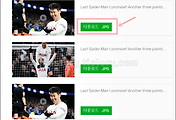


댓글